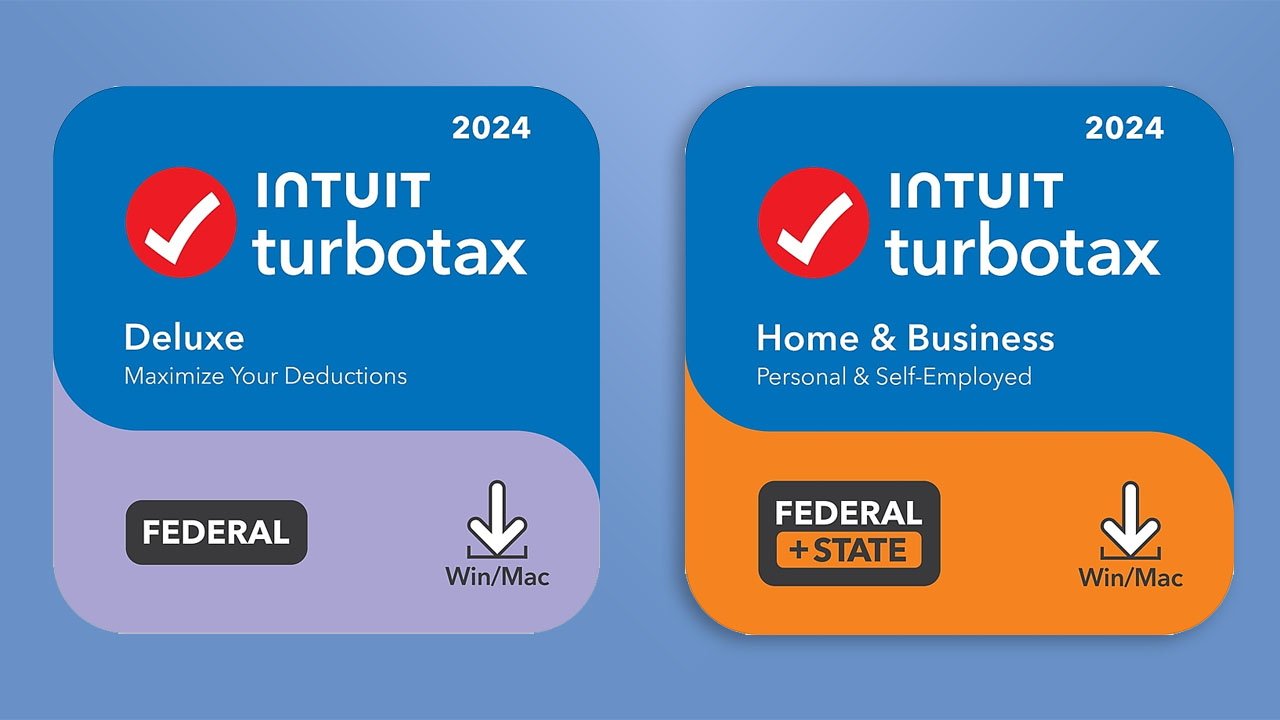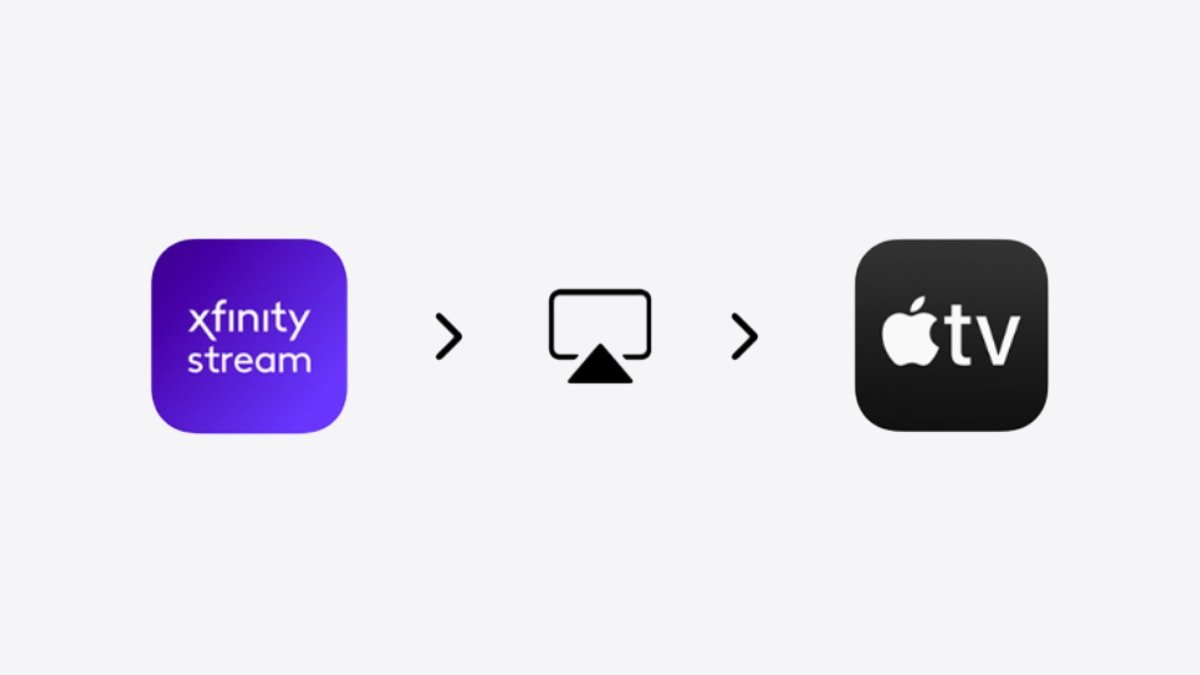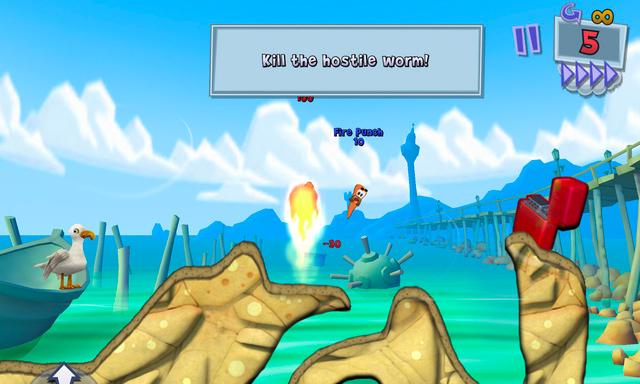Apple は常に、iPhone および iPad ユーザーがオンスクリーン キーボードを使用してデバイスに入力する支援を提供し、いくつかのよくある間違いを自動的に修正し、スペルと次の単語の提案を提供してきました。 AppleInsider は、これらの機能の一部が macOS でも使用できることを示しています。
iOS の入力支援機能は、特にフラット ディスプレイでの入力が適切なキーボードほど速くないと考えている場合、高速に書き込みたい場合に便利です。ユビキタスなスペル自動修正など、一部の機能はすべてのテキスト編集アプリケーションで実際に使用されていますが、iOS のこれらの便利な機能のいくつかは、macOS ではあまり使用されません。
このガイドでは、自動大文字化、ピリオドの挿入、予測単語の提案などのいくつかの機能の使用方法について説明します。
大文字とピリオドの挿入
これらの設定を有効にするには、アップルのロゴメニューバーで を選択し、システム環境設定。クリックキーボード通常、2 行目に左から 3 つのアイコンが表示され、その後に文章新しいウィンドウ内のタブをクリックします。
右側には、「単語を自動的に大文字にする」と「半角スペースでピリオドを追加する」のチェックボックスがあります。両方にチェックを入れてくださいこれらのチェックボックスの
追加オプションとして、ほとんどのアプリケーションで入力された単語を macOS でチェックして修正したい場合は、「スペルを自動的に修正する」にチェックを入れることができます。特定のテキスト エディター内でスペルチェックを機能させたい場合は、これをオフにして、代わりに編集アプリ自体で同様の修正オプションを探すことをお勧めします。
終わったら、近いキーボードウィンドウ。
この設定を有効にすると、先頭に大文字を付けずに文章を入力すると、最初の単語が完了した後に自動的に修正されます。 「iPad」や「iPhone」など、小文字で始まる一部の製品名は、macOS 辞書でそのように綴られていると修正されません。
ピリオド追加機能は、ユーザーが一度追加すると機能します。スペースバーを 2 回タップします言葉の後に立て続けに。具体的には、スペースバーを 2 回タップすると、最初のスペースがピリオドに変更され、2 番目のスペースはそのままになり、ユーザーはピリオドと最初の文字の間に 1 つのスペースを入れて次の単語を入力できるようになります。
2 つのスペースをゆっくりタップしてもピリオドは挿入されず、スペースバーを押したままにしてもピリオドは表示されないため、通常は複数のスペースが文書に追加されることになります。
単語の補完と予測
iOS キーボードは、ユーザーがキーボード上に入力しようとしていると思われる内容を提案し、長くてスペルが難しい単語を簡単に入力できるようにします。この機能は、ユーザーが文に必要な次の単語を予測しようとするため、場合によっては時間を節約することもできます。
MacBook Pro の所有者は、Touch Bar が指でタップすることで同様の現在の単語と次の単語の予測を提供するため、この種の機能にはすでに慣れているでしょう。万が一の場合、これは無効にする必要がある, キーボード設定の同じテキストタブに、オフにするためのチェックボックスがあります。
他の Mac ユーザーも同様のものを使用できますが、動作方法が異なります。他のスペルや句読点の設定とは異なり、この機能はシステム環境設定内では設定されず、代わりにキーボード コマンドによって自動的に提供されます。オプション - エスケープ。
単語の途中でこの組み合わせを押すと、すでに入力されている文字を使用して綴ることができる他の単語のリストが macOS 辞書から表示されます。リストから単語の 1 つを選択するには、矢印キー正しい単語まで上下に移動して、 を押します空間、 または単語をダブルクリックします。
この機能は次の単語の予測にも使用できます。単語を入力してスペースを押した後、次を使用します。オプション - エスケープもう一度クリックすると、予測リストが表示されます。以前と同様に、単語をダブルクリックします、または で強調表示します。矢印キーそして押します空間。
その他の注意事項
これらの機能は便利ですが、テキストの入力や編集を伴うすべてのアプリで使用できるとは限りません。 Apple の支援を無視して独自のアプリを利用するサードパーティ アプリは別として、その使用方法も Apple 独自のアプリによって異なります。
Pages では自動大文字化とピリオドの配置機能が機能しますが、この技術を使用した単語の提案は利用できません。 TextEdit では、最初の単語を自動的に大文字にすることはできませんが、ピリオド、単語補完、単語予測機能は正常に動作します。 Mail では、単語補完、最初の単語の自動キャップ、およびダブルスペースのピリオドは使用できますが、次の単語の予測を要求することはできません。
これらの機能が選択したテキスト編集アプリで使用できるかどうかは、最終的にはユーザー次第です。